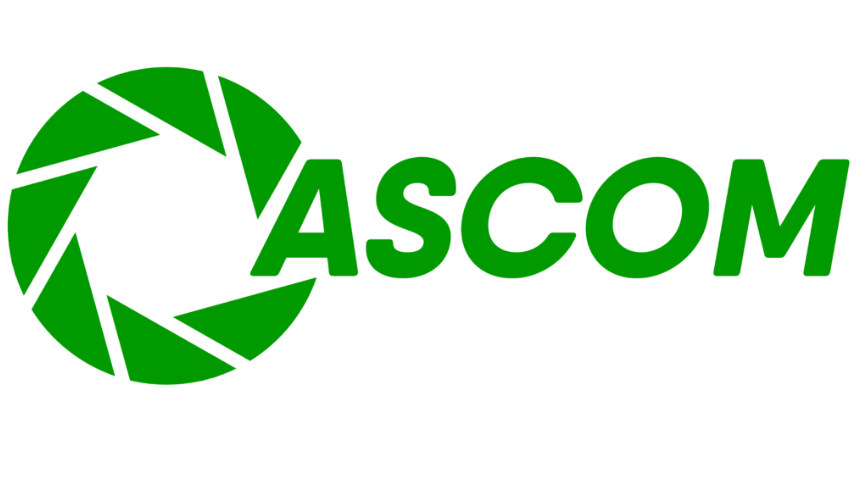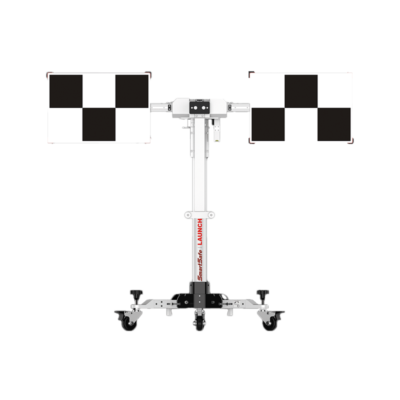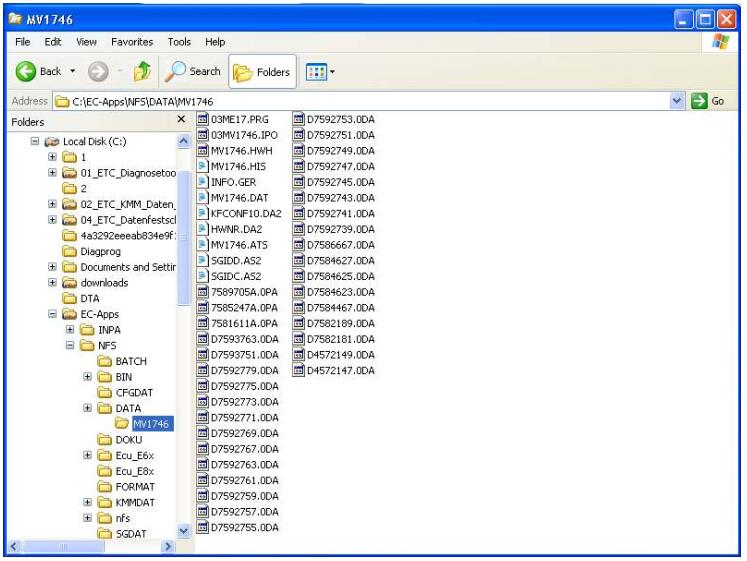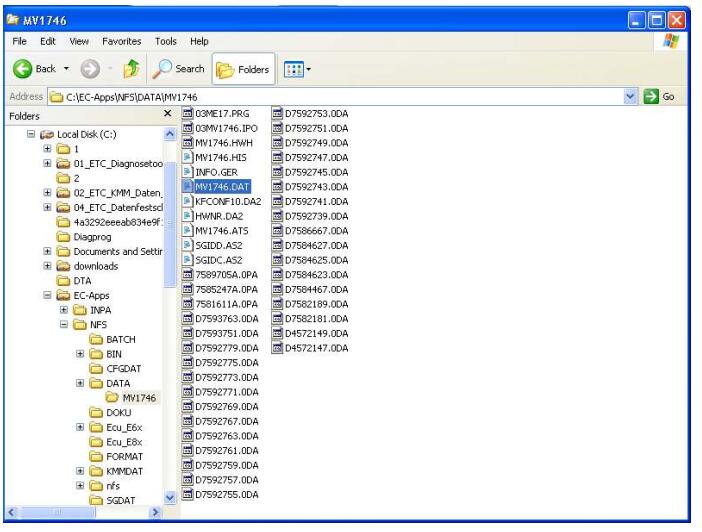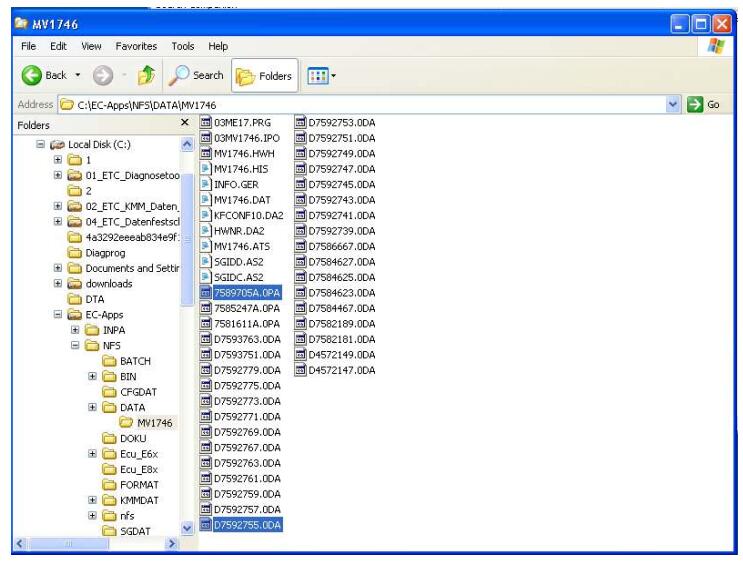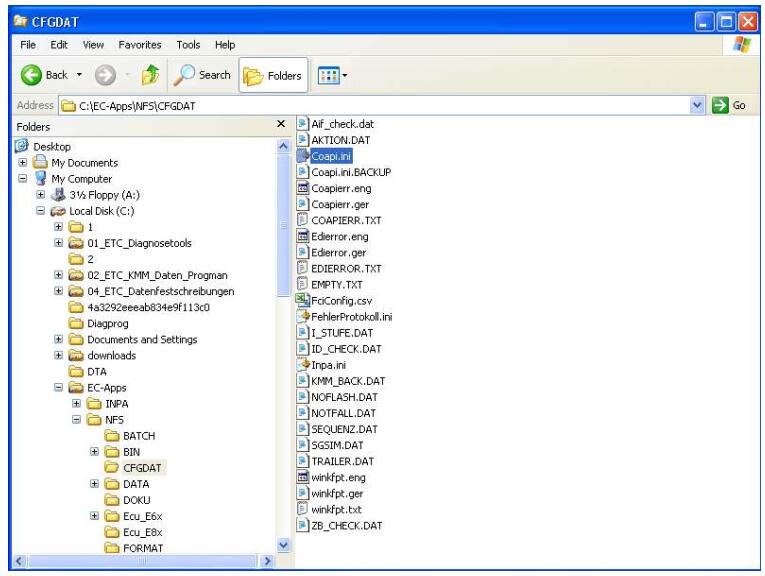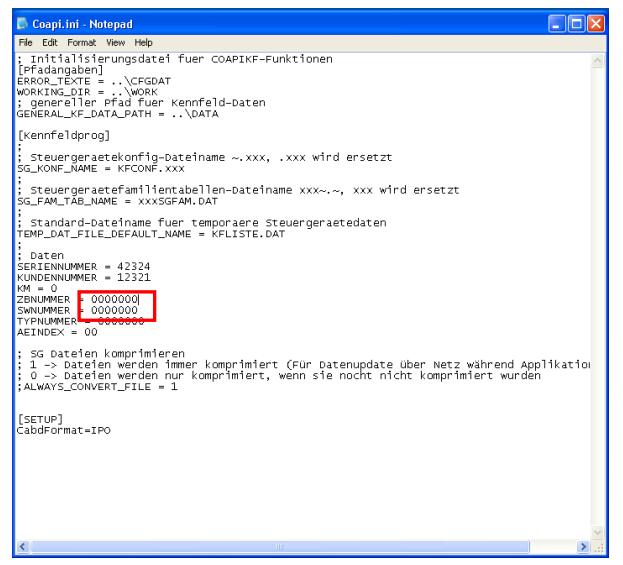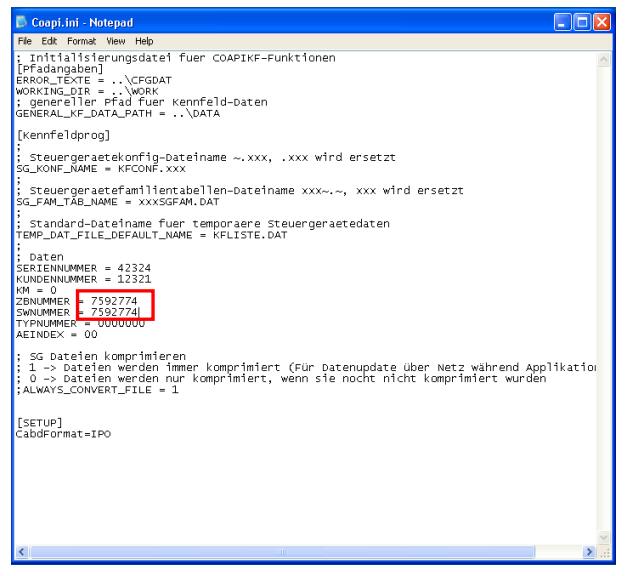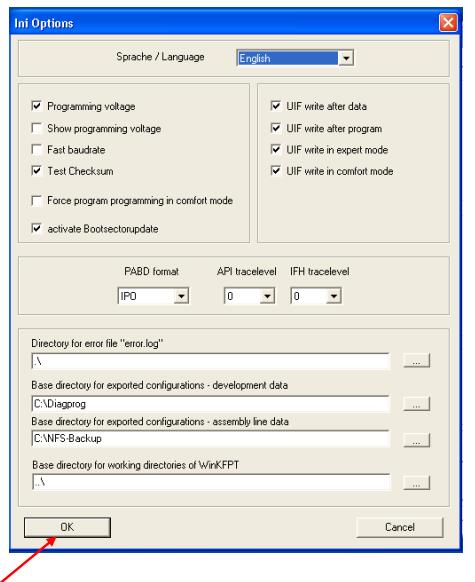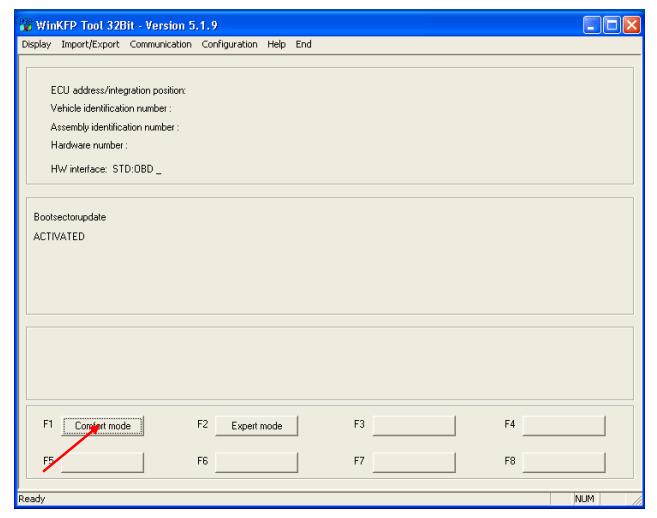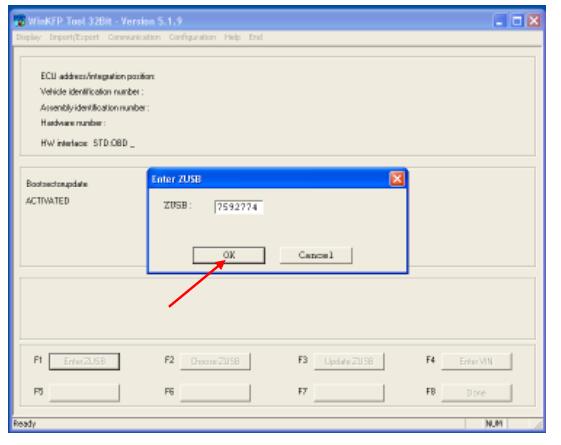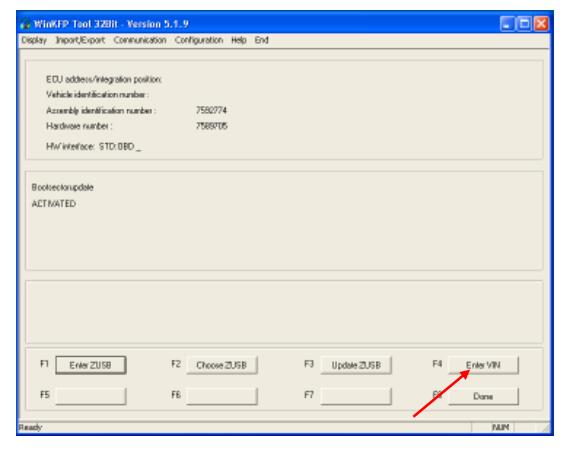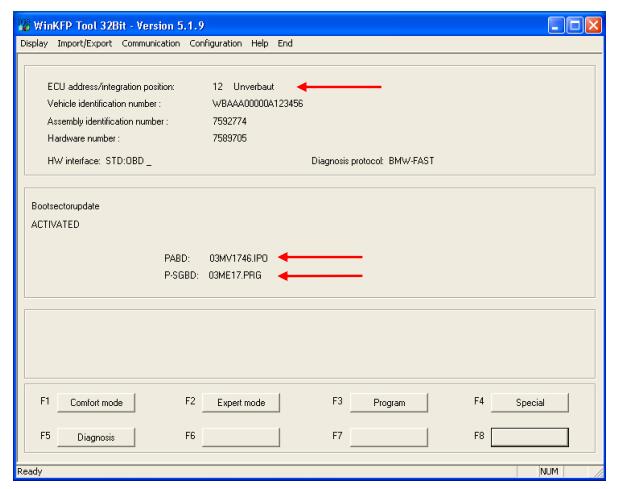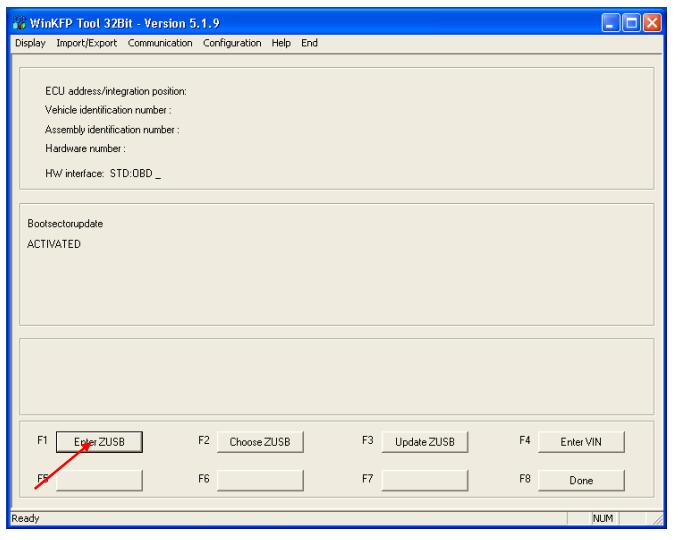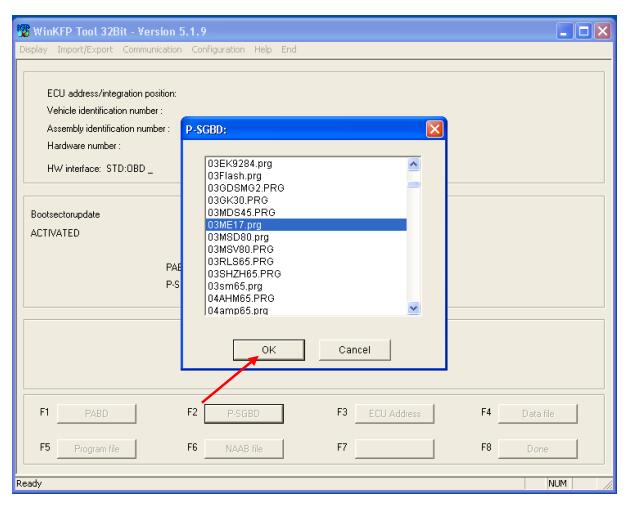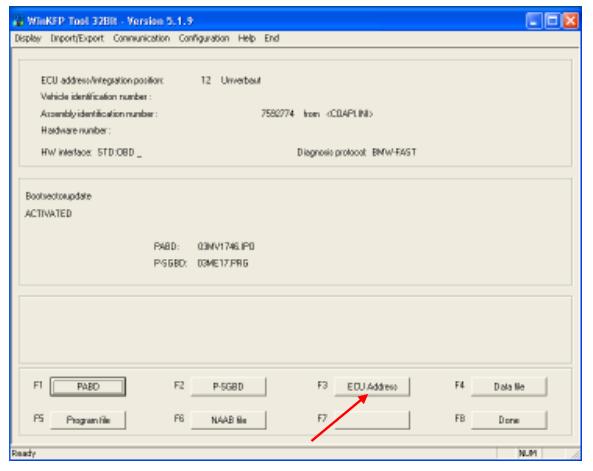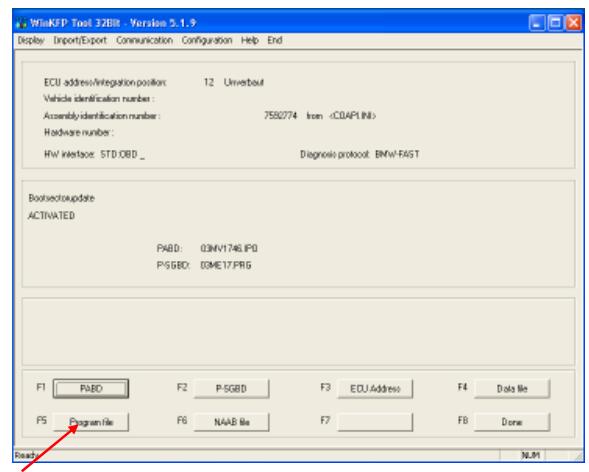TIN TỨC, Sửa chữa ECU
WinKFP Cấu hình lập trình chế độ chuyên gia
Bài đăng này cho thấy cách định cấu hình lập trình chế độ Chuyên gia WIN KFP.
Cấu hình lập trình chế độ chuyên gia WinKFP:
Xóa tất cả các tệp trong thư mục Phát triển.
Chọn thư mục dữ liệu chương trình trong trường hợp này là MV1746.
Chọn file MV1746.DAT mở bằng Notepad
Nhấn Ctrl + H và tìm kiếm số chương trình. Số chương trình ở đây là 7592774.
Sau đó, bạn sẽ tìm thấy một dãy số.
Số chương trình thứ nhất Số
phần cứng
thứ 2 Số 0pa
thứ 3 Số 0da thứ 4
Copy 2 file trên vào thư mục Develop. *.0pa và *.0da tập tin
Copy 2 file trên vào thư mục Develop. *.0pa và *.0da tập tin
Chọn tệpCoapi.ini
ZBNUMBER và SWNUMBER phải được thay đổi thành số chương trình.
ZBNUMBER và SWNUMBER phải được thay đổi thành số chương trình khi lưu tệp.
Chọn WinKfp và kiểm tra cấu hình.
Thay đổi cấu hình giống hệt như ví dụ. Chọn OK khi hoàn thành
Chọn Chế độ thoải mái
Chọn Nhập ZUSB
Chọn OK sau khi nhập số chương trình.
Chọn OK
Chọn Nhập Vin
Chọn OK sau khi nhập số VIN.
Chọn Xong
Địa chỉ ECU, PABD và P-SGBD sẽ xuất hiện. Thoát khỏi chương trình và khởi động lại chương trình.
Chọn Chế độ thoải mái
Chọn Nhập ZUSB
Chọn OK sau khi nhập số chương trình.
Chọn OK
Chọn Xong
Chọn Hủy bỏ. Không nhập số VIN.
Chọn Chế độ chuyên gia
Chọn PABD
Chọn số như tìm thấy trước đó.
Chọn P-SGBD
Chọn số như tìm thấy trước đó.
Chọn địa chỉ ECU
Chọn số như tìm thấy trước đó.
Chọn tệp chương trình
Chọn OK
Bạn sẽ thấy số tập tin chương trình. Chọn Tệp dữ liệu.
Chọn OK
Chọn OK lỗi này có thể bỏ qua khi bạn đang ở Chế độ chuyên gia.
Bạn sẽ thấy số tệp dữ liệu. Chọn Xong.
Chọn chương trình Prog
Bây giờ hãy nhập số VIN và nhấn OK. Lập trình sẽ bắt đầu.
Bây giờ chọn Prog Data và chương trình sẽ bắt đầu.
Sau khi lập trình bạn có thể thoát khỏi chương trình.

MÁY CHẨN ĐOÁN PROGRAMMING ONLINE THINKTOOL MASTER

MÁY CHẨN ĐOÁN ĐA NĂNG LAUNCH X431 PRO V5.0
ASCOM cung cấp các dịch vụ như:
– Máy chẩn đoán đa năng – Máy chẩn đoán chuyên hãng.
– Phụ tùng ô tô Đức.
– Thiết bị cân cam ô tô.
– Thiết bị đọc chép hộp ECU các dòng xe.
– Dịch vụ sửa chữa hộp ECU các dòng xe.
– Dịch vụ làm chìa khóa ô tô.
Mọi thắc mắc xin liên hệ Công ty Giải Pháp Ô Tô – ASCOM.VN hoặc THINKCAR Việt Nam
Địa chỉ: 29 đường số 6, cư xá Bình Thới, P.8, Q.11, TPHCM.
Điện thoại: 081 307 6060 – 0909 880 768
Xem thêm nhiều thiết bị chẩn đoán tại đây